Jak usunąć odblaski w Photoshopie
Blask na zdjęciach może być poważnym problemem podczas przetwarzania ich w Photoshopie. Takie "światło", jeśli nie jest zaplanowane wcześniej, jest bardzo widoczne, odwraca uwagę od innych szczegółów zdjęcia i ogólnie wygląda niepochlebnie.
Informacje zawarte w tej lekcji pomogą skutecznie wyeliminować odblaski.
Rozważamy dwa przypadki szczególne.
W pierwszej mamy zdjęcie mężczyzny z tłustym błyskiem na twarzy. Tekstura skóry nie jest uszkodzona przez ekspozycję.
Więc spróbujmy usunąć blask z twarzy w Photoshopie.
Zdjęcie problemu jest już otwarte. Utwórz kopię warstwy za pomocą tła ( CTRL + J ) i przejdź do pracy.
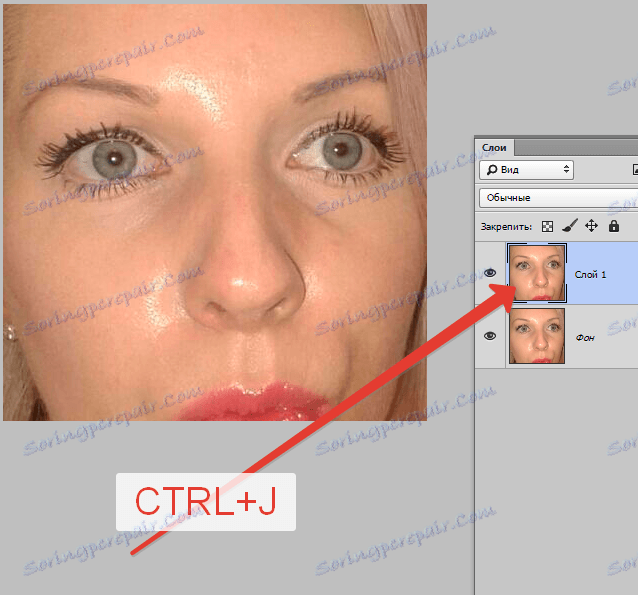
Utwórz nową pustą warstwę i zmień tryb mieszania na "Blackout" .
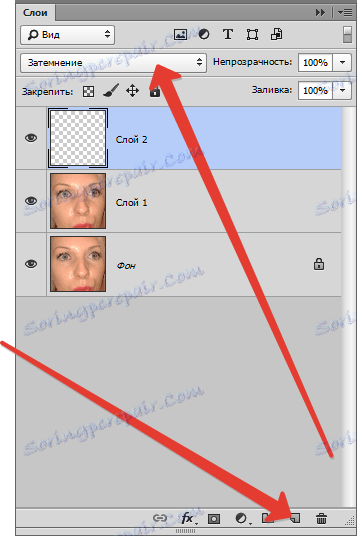
Następnie wybierz narzędzie Pędzel .

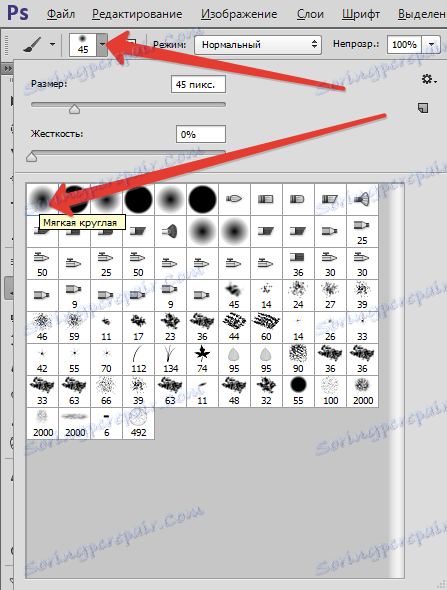
Teraz zacisnąć ALT i pobrać próbkę odcienia skóry jak najbliżej blasku. Jeśli obszar światła jest wystarczająco duży, warto trochę pobrać próbki.
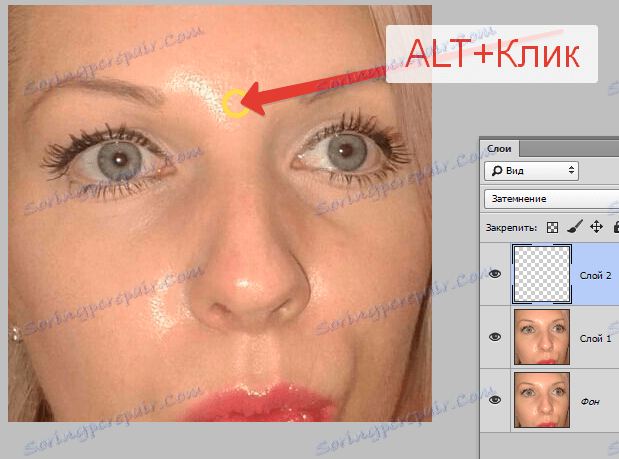
Z uzyskanym odcieniem pomaluj światło.
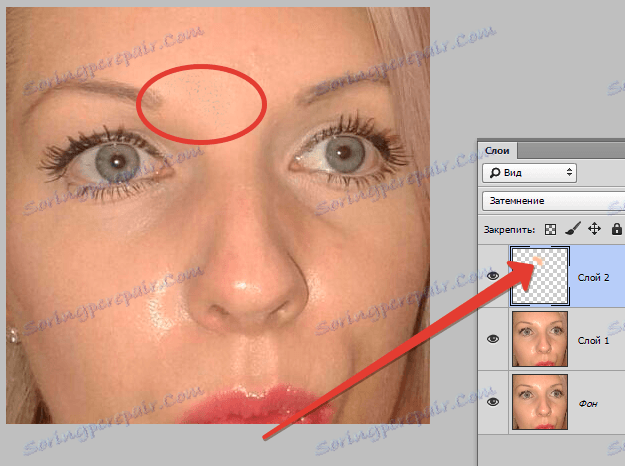
To samo dzieje się z wszystkimi innymi atrakcjami.
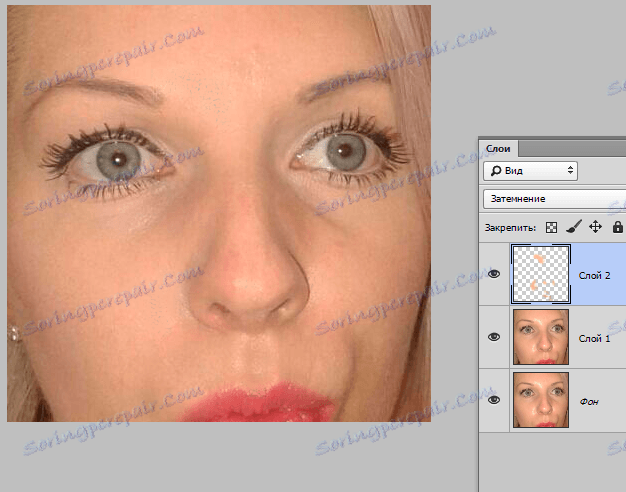
Natychmiast widzimy defekty, które się pojawiły. To dobrze, że problem ten pojawił się podczas lekcji. Teraz to rozwiążemy.

Utwórz odcisk warstwy za pomocą klawiszy CTRL + ALT + SHIFT + E i wybierz obszar problemu za pomocą odpowiedniego narzędzia. Użyję Lasso .
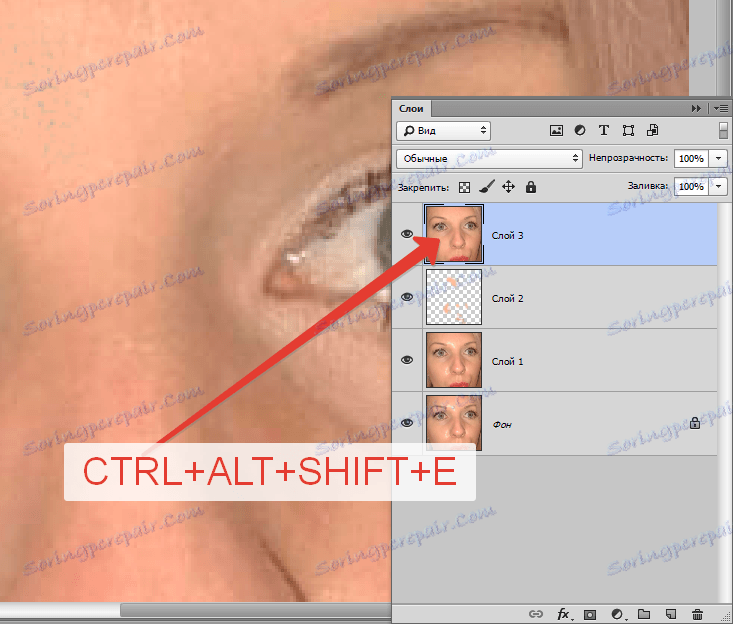
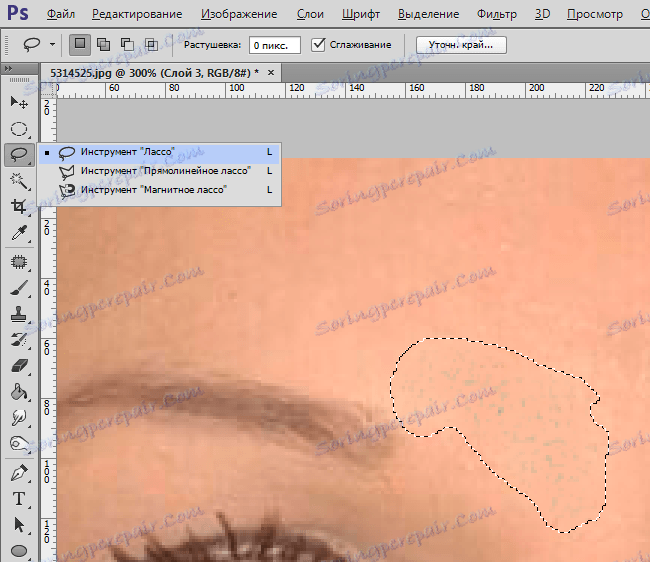
Przydzielono? Naciśnij CTRL + J , tym samym kopiując zaznaczenie do nowej warstwy.
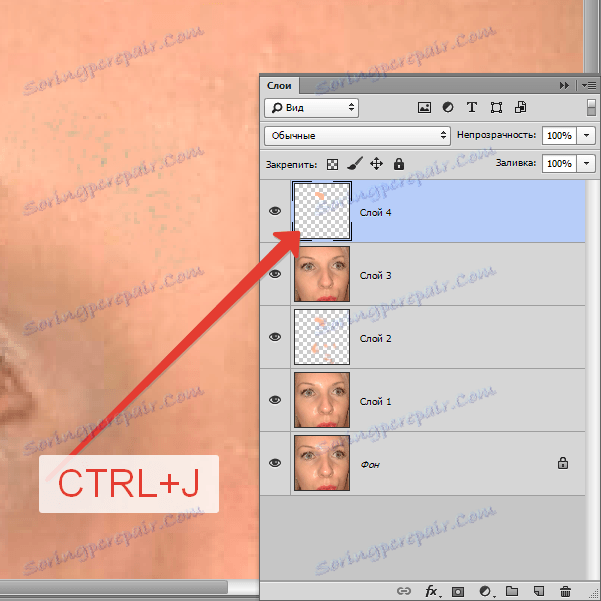
Następnie przejdź do menu "Obraz - Korekta - Zamień kolor" .
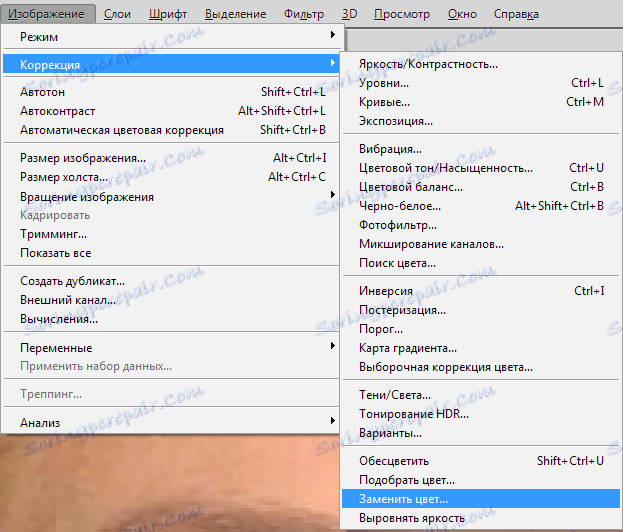
Otworzy się okno funkcji. Najpierw kliknij ciemną kropkę, pobierając próbkę koloru defektu. Następnie suwak "Spread" zapewnia, że tylko białe kropki pozostaną w oknie podglądu.
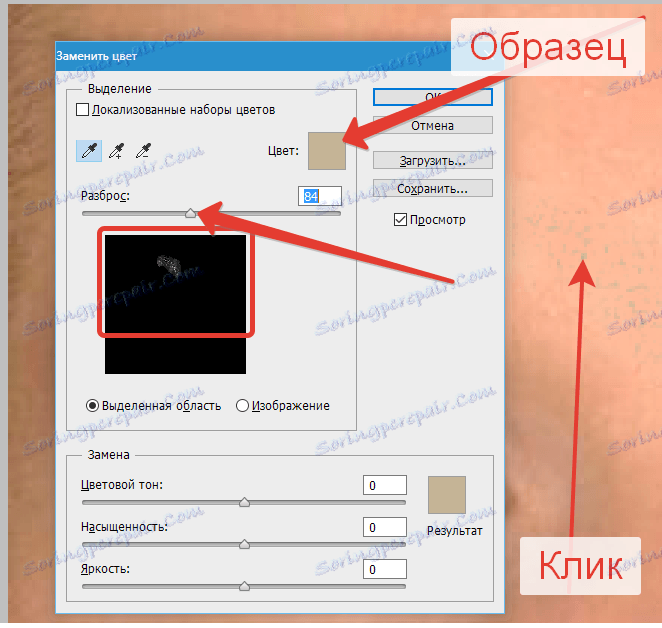
W przedziale "Zamiennik" kliknij okno z kolorem i wybierz żądany odcień.
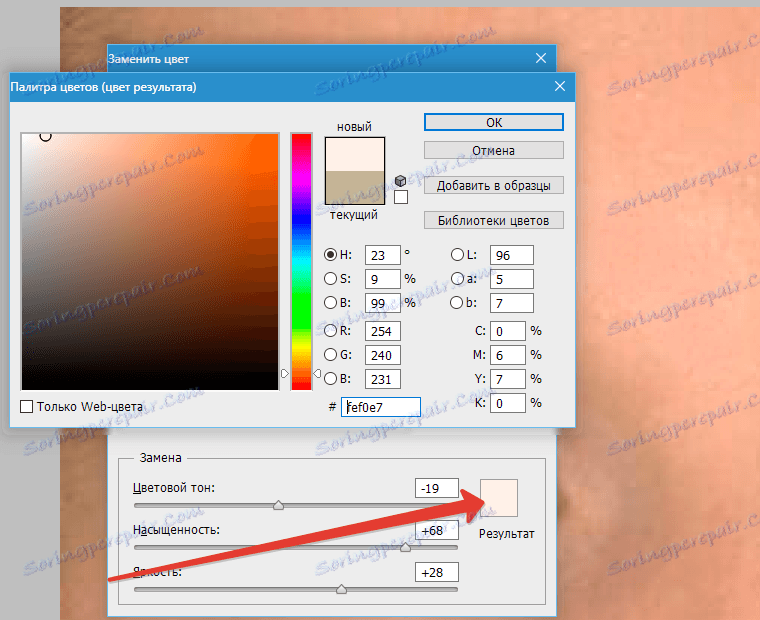
Wada jest wyeliminowana, blask zniknął.
Drugim specjalnym przypadkiem jest uszkodzenie tekstury obiektu spowodowane prześwietleniem.
Tym razem dowiemy się, jak usunąć odblaski ze słońca w Photoshopie.
Mamy tutaj taki obraz z prześwietlonym obszarem.

Jak zwykle tworzymy kopię oryginalnej warstwy i powtarzamy działania z poprzedniego przykładu, przyciemniając podświetlenie.
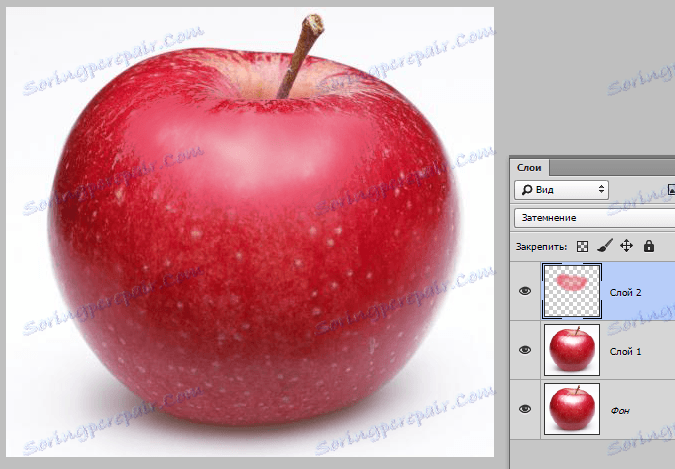
Utwórz połączoną kopię warstw ( CTRL + ALT + SHIFT + E) i weź narzędzie " Patch" .

Zakreśl małą plamkę światła i przeciągnij zaznaczenie do miejsca, w którym znajduje się tekstura.
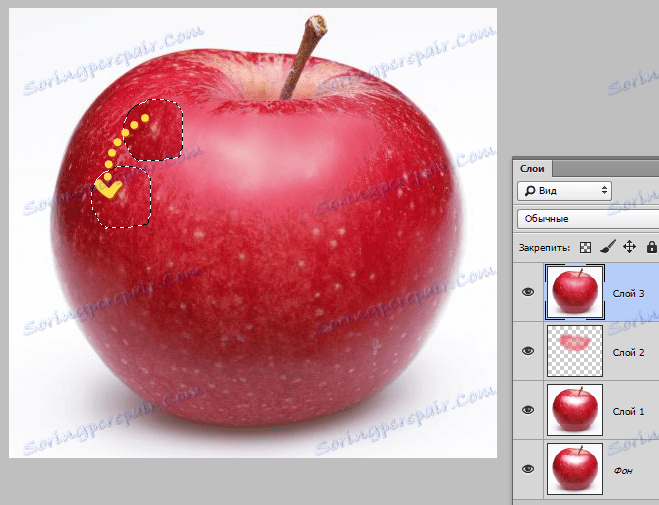
W ten sam sposób pokrywamy cały obszar teksturą, na której jest ona nieobecna. Staramy się nie dopuścić do powtórzeń tekstury. Szczególną uwagę należy zwrócić na granice wyrównania.

W ten sposób możesz przywrócić teksturę w prześwietlonych obszarach obrazu.
Ta lekcja może być uważana za zakończoną. Nauczyliśmy się usuwać odblaski i tłusty blask w Photoshopie.